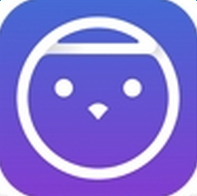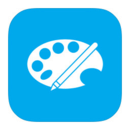mac电脑Sonoma桌面小部件无法运行怎么办
2024-12-26 10:50:04来源:9gapp编辑:佚名
macos sonoma为mac用户带来了全新的桌面体验,其中桌面小部件(widgets)成为了一个亮点功能。然而,有时候这些小部件可能会遇到无法正常工作的问题。本文将从多个维度探讨可能导致这些问题的原因,并提供相应的解决方案。
设备兼容性
首先,确保您的mac设备能够兼容macos sonoma。不兼容的设备可能会导致小部件无法正常工作。以下是一些兼容的mac设备型号:
- mac(2019年或更高版本)
- imac pro(2017年)
- macbook air(2018年或更高版本)
- macbook pro(2018年或更高版本)
- mac mini(2018年或更高版本)
- mac studio(2022年或更高版本)
- mac pro(2019年或更高版本)
如果您的设备不在上述列表中,可能需要考虑升级硬件或回退到之前的操作系统版本。
位置权限
某些小部件需要实时位置访问才能正常运行。如果未授予位置权限,小部件可能会显示为空白或不会显示在mac上。您可以按照以下步骤授予位置权限:
1. 单击apple徽标,选择“系统设置”。
2. 导航至“隐私和安全”菜单。
3. 单击“定位服务”继续。
4. 打开位置服务以及小部件未更新的相应应用程序的开关。
如果已启用位置服务,请尝试禁用并重新启用它以刷新设置。
互联网连接
某些mac小部件(例如天气或邮件)需要有效的wi-fi来更新和加载实时数据。如果您的桌面小部件卡在加载或缓慢加载应用程序数据上,请检查并确保wi-fi在您的mac上正常工作。您可以尝试以下步骤:
1. 重新启动mac和路由器。
2. 忘记并重新连接wi-fi网络。
3. 检查路由器固件更新,或联系互联网服务提供商寻求帮助。
系统故障与应用程序问题
如果小部件在加载时卡住,这可能是一个简单的系统故障。您可以尝试以下步骤:
1. 从桌面中删除相应的小部件,然后从“编辑”菜单中再次添加它。
2. 创建一个新的管理员帐户,以隔离问题。依次点击屏幕左上角的“苹果菜单”()>“系统设置”>“用户与群组”,然后按照提示创建新帐户。
3. 确保所有应用程序都已更新到最新版本,并来源于app store或app官网。
4. 卸载并重新安装有问题的小部件或应用程序。
低功耗模式
启用低功耗模式后,某些功能和特性可能会受到限制以延长电池寿命。这可能会导致小部件无法正常工作。您可以按照以下步骤关闭低功耗模式:
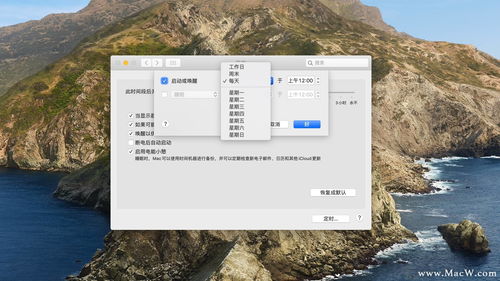
1. 导航至“系统设置”中的“电池”部分。
2. 访问低功耗模式下的下拉菜单。
3. 选择“从不”选项以关闭低功耗模式。
在关闭低功耗模式后,重新启动系统以确保更改生效。
其他注意事项
- 如果您遇到iphone小部件无法在macos sonoma中的mac上运行的问题,请确保已启用正确的权限,并检查该应用程序是否与macos兼容。
- 在某些情况下,您必须将iphone靠近mac或将它们连接到同一wi-fi,以实现iphone和mac的小部件系统之间的无缝集成。
- 定期更新您的所有应用程序,并卸载不必要的应用程序,以保持系统的流畅运行。
- 运行恶意软件扫描,以确保系统安全。
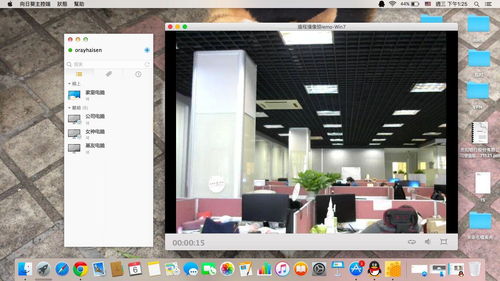
如果尝试了上述所有步骤后仍然遇到问题,请联系apple支持以获取进一步帮助。希望这些解决方案能帮助您解决macos sonoma桌面小部件无法工作的问题,让您的mac桌面焕然一新。